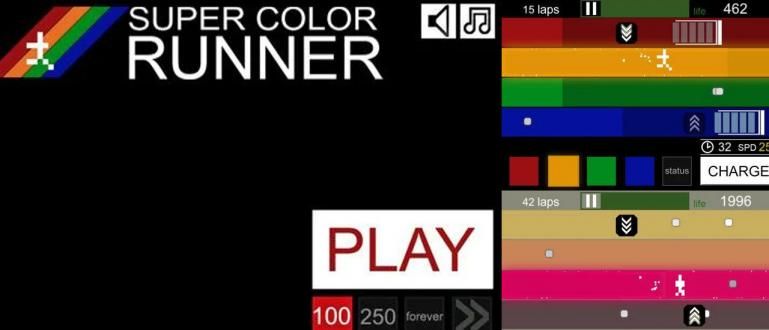Koraci o tome kako da sačuvate kvotu podataka vašeg iPhone-a ili internet paket podataka tako da više ne bude rasipnički, lako, zar ne? срећно.
Sada svi koji koriste gadžet moraju biti povezani na Internet. Ovo je urađeno da biste mogli da pristupite bilo čemu što će vam olakšati svakodnevno poslovanje. Međutim, ako ne možete da shvatite kako da sačuvate svoju kvotu podataka, sigurno ćete dobiti vrtoglavicu jer će kvota brzo ponestati.
Stoga će vam ApkVenue kroz ovaj članak reći kako kako da sačuvate kvotu podataka ispravno u nekoliko koraka čak i na iPhone ili iPad uređajima. Da li zaista postoji način? Naravno da postoji. Samo pogledajte ispod.
- Ovo je nova funkcija iOS 10 koja tera korisnike Androida da pređu na iPhone
- Najlakši način za pokretanje iOS aplikacija na računaru
- 7 načina da uštedite bateriju iPhone-a uz iOS 10
Kako da sačuvate kvotu podataka za iPhone u nekoliko koraka
1. Isključite Internet pakete podataka kada se ne koriste

Ovaj prvi metod je način na koji svi znaju, zar ne? Međutim, pominjanjem ovoga Jaka je samo podsetnik da ne zaboravite na ovo. Dakle, ako ste u stanju da vam internet ne treba, morate biti vredni isključite internet paket za prenos podataka ти да.
2. Podesite aplikacije koje ne moraju da budu povezane na Internet

Ako je potrebno da aktivirate svoj data plan bez zaustavljanja, postoje drugi načini koje možete koristiti, odnosno vi postavite aplikaciju koja ne mora da bude povezana na Internet. Метода? Sledite dole navedene korake da.
- izabrati Podešavanja, a zatim izaberite Cellular.
- Свитак nadole i izaberite bilo koju aplikaciju koja ne mora da bude povezana na Internet, a zatim je isključite. Готов!
3. Isključite usluge lokacije

Jaka predlaže da je najobaveznija veza koju isključite Локација услуге. Tako je, ova aplikacija jednostavno upija kvotu podataka vašeg iPhone-a, tako da morate da isključite vezu. Ako želite da ga koristite, samo ga morate ponovo aktivirati.
- Kliknite Podešavanja, a zatim idite na Privatnost.
- izabrati Локација услуге, isključite ga i ako postoji ekran pop-up pojavi, izaberite Искључи. Готов!
4. Isključite funkciju Osvežavanje aplikacije u pozadini

zar ne znaš Osvežavanje aplikacije u pozadini? Ova funkcija je dodatna funkcija multitasking koji je objavljen od kada postoji operativni sistem iOS 7. Pa, ova funkcija ne samo da troši kapacitet baterije već i podatke. Dakle, ovo je ono što treba da uradite.
- otvoren Podešavanja, nastavite da birate Генерал.
- izabrati Osvežavanje aplikacije u pozadini i isključite ga. Готов!
5. Onemogućite automatsko preuzimanje pomoću plana podataka.

Pa, sledeći metod je takođe obavezan za vas. Jer, ako je ova opcija aktivirana, jasno je da nećete moći maksimalno da sačuvate svoju kvotu podataka. U stvari, ono što je bilo, prošlo je samo dve nedelje, ništa nije ostalo zbog nesvesnog jela ažuriranja.
- otvoren Podešavanja, izaberite iTunes i App Store.
- Onemogući Koristite mobilne podatke. Готов!
6. Isključite Data Connection za iCloud

Kada više niste povezani na WiFi, tada će vaš iPhone koristiti internetski paket podataka za prenos dokumenata i podataka. Dakle, bolje uradite donji metod da biste ga isključili iCloud veza za prenos podataka.
- otvoren Podešavanja, nastavite da se prijavite iCloud.
- izabrati iCloud Drive и свитак dole, isključite ga Koristite mobilne podatke. Готов!
7. Isključite WiFi pomoć

Da biste sačuvali paket podataka koji koristite, takođe treba da uradite sledeće korake. Jer, ako aktivirate WiFi Assist, onda će vaš iPhone automatski ući u plan podataka kada je WiFi veza slaba.
- otvoren Podešavanjai izaberite Cellular.
- Свитак spustiti i isključiti Wi-Fi Assist. Готов.
Dakle, to je 7 načina da sačuvate svoju kvotu podataka za iPhone. Gore navedeni koraci su zapravo laki, zar ne? Na vama je samo da ga primenite. Iznesite svoje mišljenje u koloni za komentare ispod.